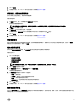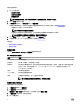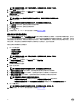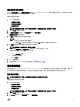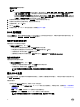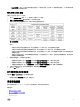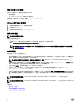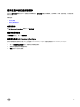Users Guide
進階系統管理畫面隨即顯示。
註:
• 如果要設定建立本機系統套件的非重大閾值,顯示的欄如下:說明、類型、索引、位置, 下限、上限、重大閾值
上限、非重大閾值上限和刪除。系統會顯示可用探針的詳細資料。您無法編輯列出探針的類型和索引欄位。
• 如果要設定建立多平台系統套件的非重大閾值,顯示的欄如下:類型、索引、非重大閾值上限和刪除。系統不會
顯示探針的任何值。您必須為每個選定的探針設定索引與非重大閾值上限欄位的值。視系統執行的探針實例數設
定索引值。非重大閾值上限的值必須在重大閾值上限範圍內。
4. 若要為新探針設定非重大閾值,按一下新增探針,然後在所需欄位中輸入值。
5. 若要為列出的探針設定非重大閾值,請在個別欄中輸入值。
6.
若要刪除探針,按一下 X 標記。
7. 按一下 OK (確定)。
8. 若要套用修改,以 .ini 或 .exe 格式匯出組態。請參閱匯出 BIOS 組態。
BIOS 選項驗證
您可以用驗證選項,根據主機系統組態驗證 BIOS 套件的選項。您可以驗證多平台套件、本機系統套件或儲存套件的設定。您
可以驗證所有選項,開機順序、系統密碼和設定密碼選項除外。
驗證多平台套件或儲存套件
若要驗證多平台或儲存套件的選項:
在建立多平台套件畫面上,按一下驗證。
• 如果主機系統支援選項與設定的值,那麼狀態欄會顯示綠色勾號。
• 如果主機系統支援選項但不支援設定的值,那麼狀態欄會顯示紅色 X 標記。
• 不支援的選項一律以灰色顯示,狀態欄顯示空白。
• 主機系統會反白顯示所有支援的選項,狀態欄顯示空白,待設定值欄位為未指定 (Not Specified)。
驗證本機系統套件
若要驗證本機系統套件的選項:
在建立本機系統套件畫面上,按一下驗證。
• 主機系統上所有適用選項會反白顯示,並在狀態欄位顯示綠色勾號。
• 不支援的選項一律顯示為灰色,狀態欄顯示空白。
註: 即使是在驗證本機系統套件後,您也可以在主機系統設定支援的選項。
匯出 BIOS 組態
您可以匯出自訂組態,在目標用戶端系統套用相同的設定。支援與不支援的選項都可以匯出。不指定任何值也可以匯出若干選
項
(資產和 propowntag)。
若要匯出選項:
選取該選項的套用設定核取方塊,然後以下列任一格式匯出:
• 自封式執行檔 — 按一下 EXPORT.EXE,以 SCE (EXE 檔案) 匯出組態設定。如需更多資訊,請參閱設定、系統或硬碟
機密碼畫面。
• 報告 — 按一下報告,以唯讀 HTML 檔案的方式匯出組態設定。
• 組態檔案 — 按一下匯出組態,以 CCTK 或 INI 檔案的方式匯出組態設定。
註: 若要在圖形化使用者介面 (GUI) 顯示及設定選項,連按兩下 CCTK 檔案。
16